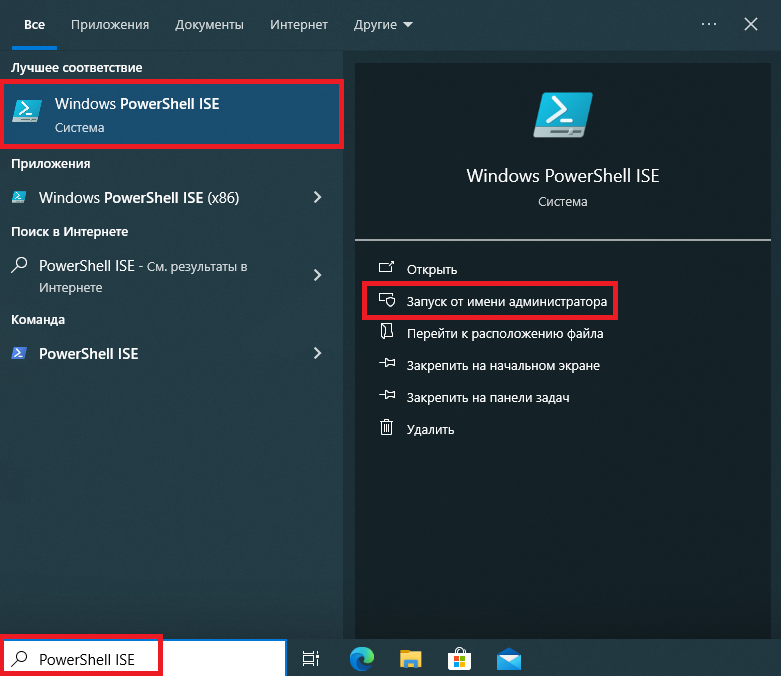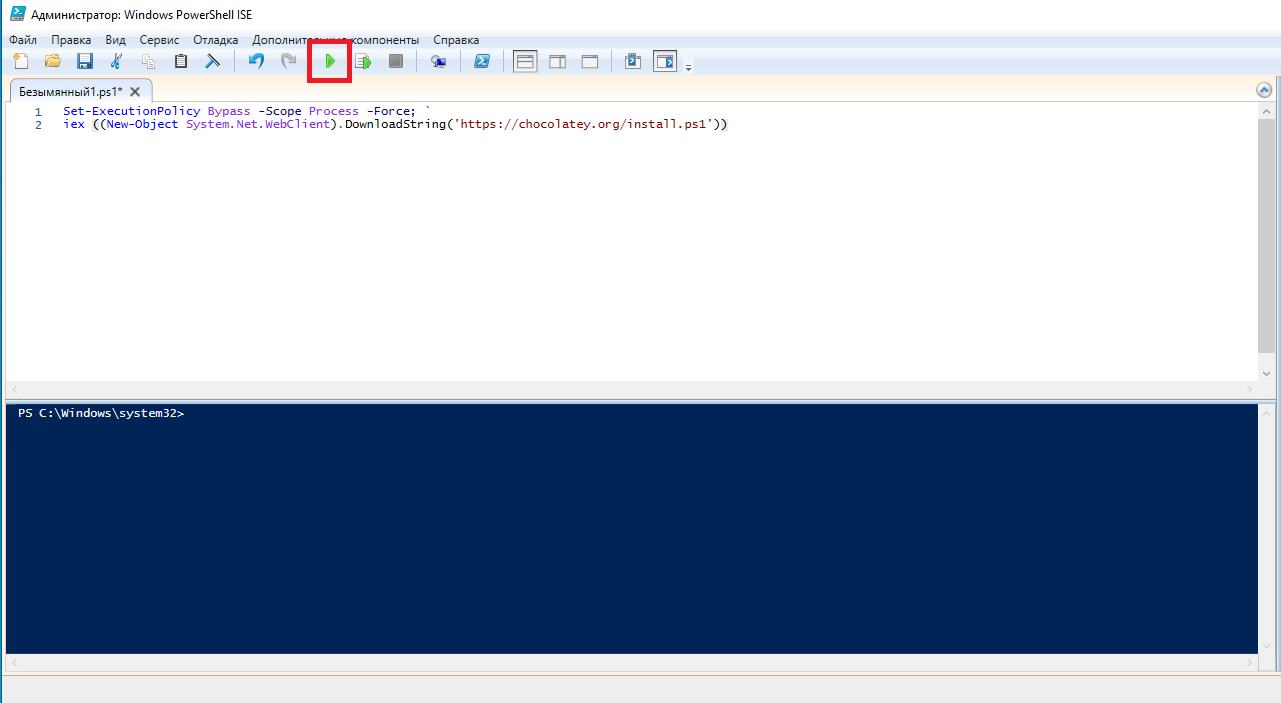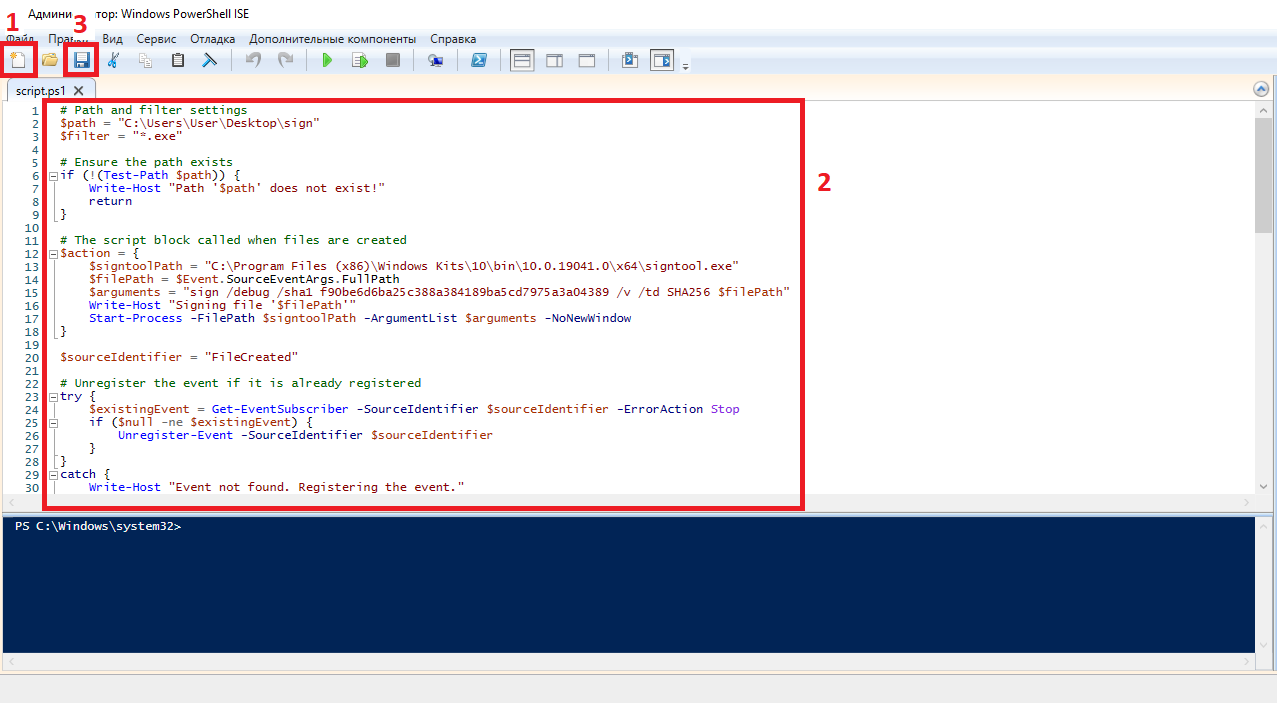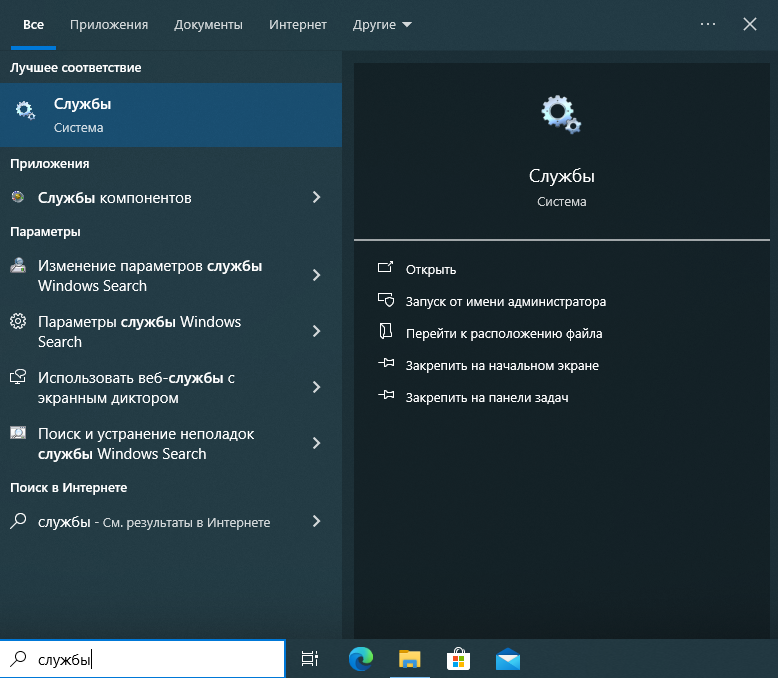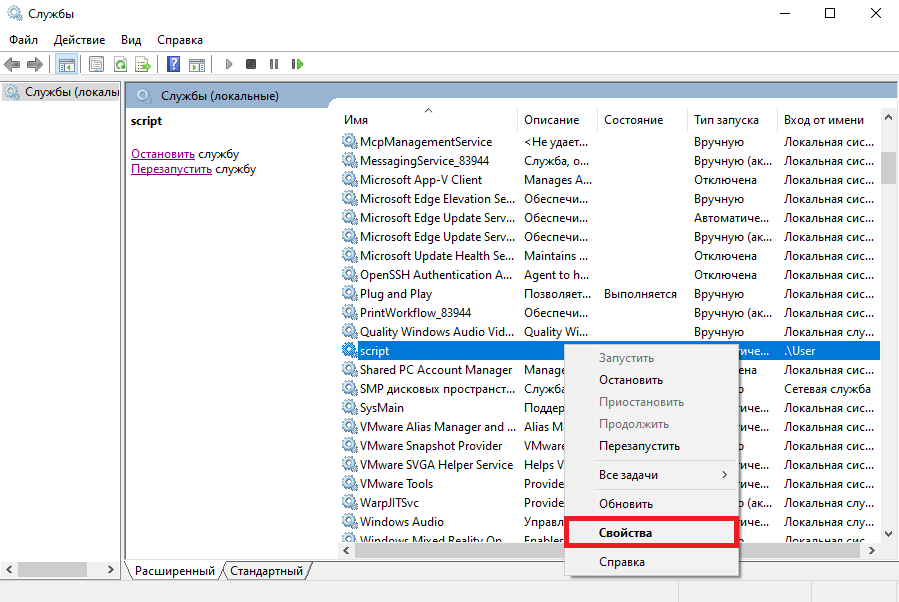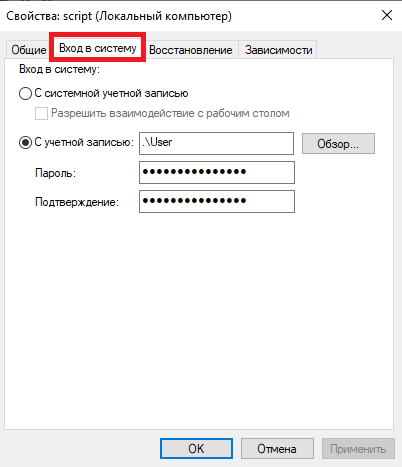...
Ниже приведён пример скрипта Power Shell для подписания файлов помещённых в заранее созданную папку через SignTool.
Скрипт автоматически перемещает файл C:\test.exe в папку C:\sign и подписывает его.
После чего, скрипт переходит в статус ожидания. Далее можно вручную переносить файлы с расширением ".exe" в папку sign, скрипт автоматически его подпишетих подпишет. Можно переносить и несколько файлов одновременно, скрипт подпишет их все по очереди. Главное, чтобы в названии файла не было пробелов.
# Path and filter settings # Ensure the path exists # The script block called when files are created $sourceIdentifier = "FileCreated" # Unregister the event if it is already registered # Create the FileSystemWatcher $job = Register-ObjectEvent $fsw Created -SourceIdentifier $sourceIdentifier -Action $action # Validate if the event is actually registered Write-Host "Script is now monitoring $path."
|
...
- Для установки NSSM, необходимо запустить PowerShell. Для этого, откроем поиск и наберём PowerShell ISE. Запустить его нужно от имени администратора.
- Создаём новый файл и запускаем команды для установки NSSM:
Set-ExecutionPolicy Bypass -Scope Process -Force; `
iex ((New-Object System.Net.WebClient).DownloadString('https://chocolatey.org/install.ps1')) - Создаём новый сценарий в PowerShell ISE, прописываем наш скрипт для подписания файлов (из раздела Создание скрипта для подписи документов) и сохраняем в удобном месте (в нашем примере, скрипт сохранён по пути C:\script.ps1)
- Далее, прописываем и запускаем команду для добавления нашего скрипта в службы Windows. В данном примере, служба будет называться "script".
$NSSMPath = (Get-Command "C:\ProgramData\chocolatey\bin\nssm.exe").Source
$NewServiceName = "script"
$PoShPath= (Get-Command powershell).Source
$PoShScriptPath = "C:\script.ps1"
$args = '-ExecutionPolicy Bypass -NoProfile -File "{0}"' -f $PoShScriptPath
& $NSSMPath install $NewServiceName $PoShPath $args
& $NSSMPath status $NewServiceNameStart-Service $NewServiceName
Get-Service $NewServiceName - Если необходимо удалить службу, можно в командной строке использовать команду sc delete “Имя Службы”
Настройка службы
- Для начала, необходимо проверить, создалась ли наша служба. Для этого, в поиске прописываем и запускаем Службы.
- В списке служб, находим нашу (в данном примере, называется script). Кликаем по ней правой кнопкой мыши и переходим в Свойства.
- В свойствах переходим во вкладку Вход в систему и указываем имя и пароль пользователя, от имени которого будет запускаться служба. Применяем и перезагружаем компьютер.
- После настройки, службу необходимо перезапустить.
Итог
Если вы настроили кеширование PIN-кода и создали службу как указано в инструкции, то при подключенном Рутокене к машине, у вас будет подписываться указанный вами в скрипте файл до логина в учётную запись пользователя. . Далее, служба будет ожидать следующие файлы для подписи в папке sign.